O WooCommerce permite aos proprietários de lojas obter automaticamente a geolocalização dos clientes e exibir as taxas e métodos de entrega específicos para a localização de um cliente. A fim de determinar a localização correta para um cliente, a partir da versão 3.9+, o WooCommerce usa uma integração com a Geolocalização do MaxMind (disponível somente em inglês).
Configuração da integração com a Geolocalização da MaxMind:
- Vá para: WooCommerce > Configurações > Geral.
- Vá para a seção Opções gerais.
- Na lista suspensa “Localização padrão do cliente”, escolha “Geolocalização” ou “Geolocalização (com suporte para cache de página)”.
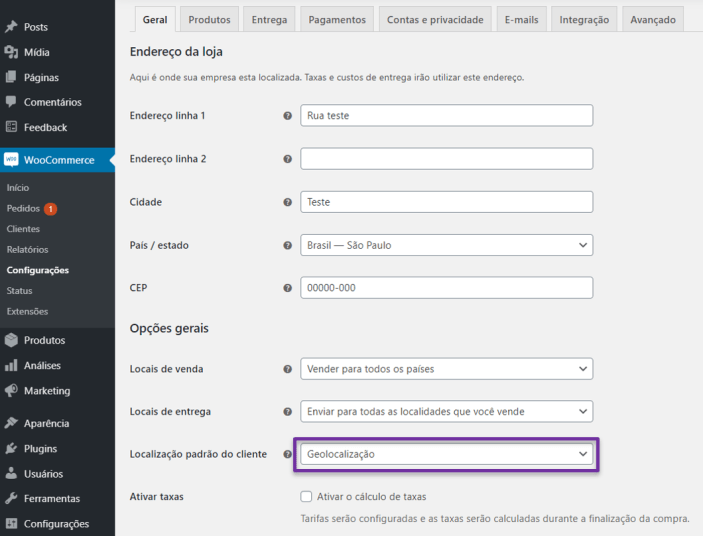
Após a geolocalização ser ativada, você precisa criar uma conta no MaxMind e concluir a configuração da Geolocalização do MaxMind, na aba de integrações nas configurações do WooCommerce.
Criar uma conta no MaxMind
↑ Back to top- Criar uma conta de Geolocalização do MaxMind (disponível somente em inglês).
- Na página de registro, preencha o formulário com suas informações. Se não tiver certeza do que escolher, como nos campos “Industry (Setor)” e “Intended use (Intenção de uso)”, você pode preencher como “eCommerce (Comércio eletrônico)” e “Price localization (Localização de preço)” respectivamente.
- Após enviar o formulário preenchido, em breve você receberá um e-mail com um link para definir a sua senha. Clique neste link e escolha uma senha.
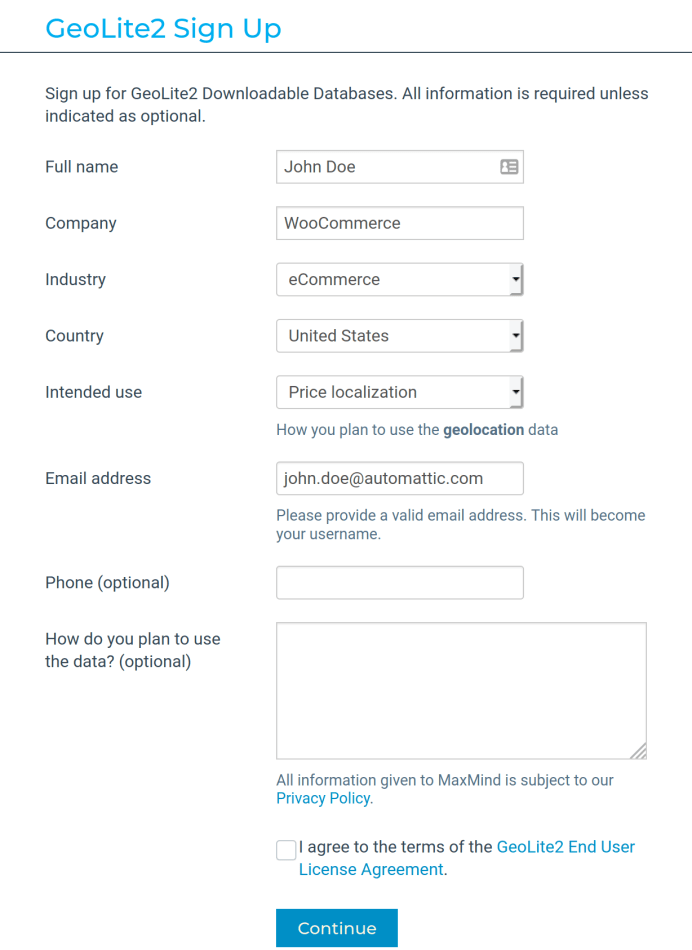
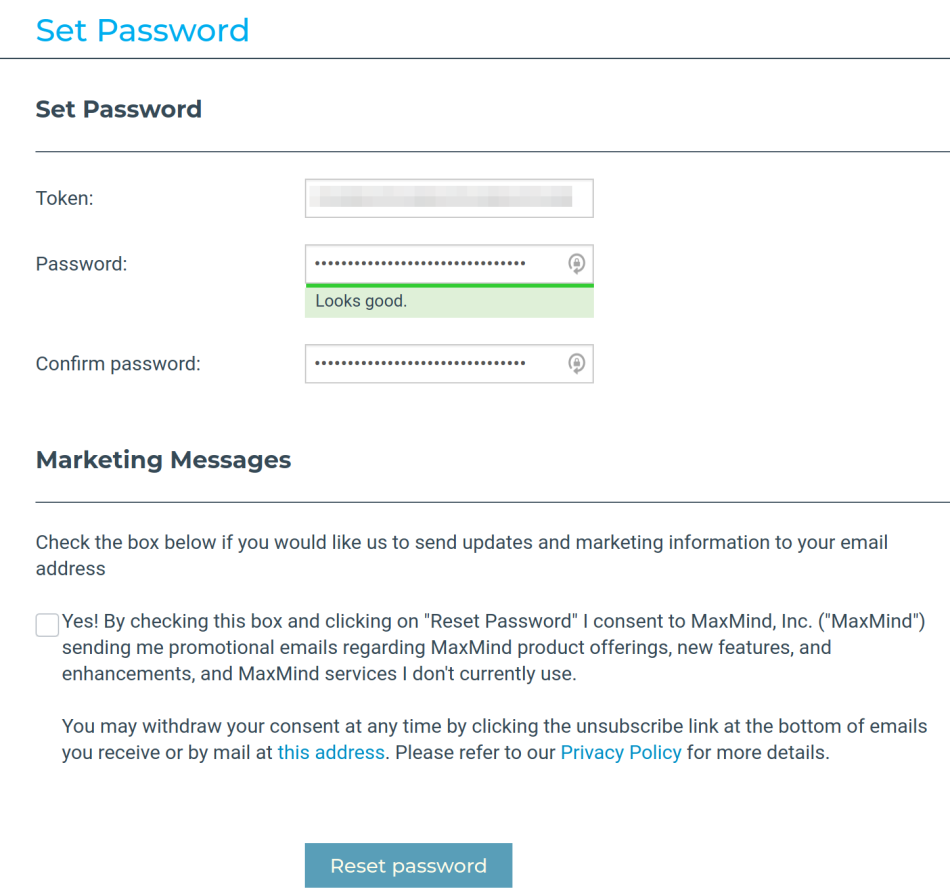
Criar uma Chave de licença do MaxMind
↑ Back to topAgora que tem uma conta no site do MaxMind, você poderá criar uma chave de licença.
- Acesse: https://www.maxmind.com/en/account (disponível somente em inglês).
- Selecione a aba “My License Key (Minha chave de licença)”, na seção “Services (Serviços)” do painel de sua conta de usuário.
- Selecione “Generate new license key (Gerar nova chave de licença)”.
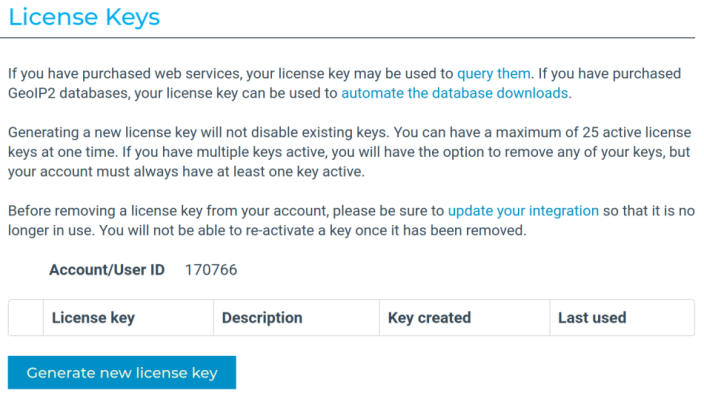
Em seguida, preencha o formulário para gerar uma chave de licença.
- Adicione uma descrição (assim como o nome da sua loja).
- Escolha “Não”, ao lado de “Will this key be used for GeoIP Update? (Esta chave será usada para atualização do GeoIP?)”.
- Selecione “Confirm (Confirmar)”.
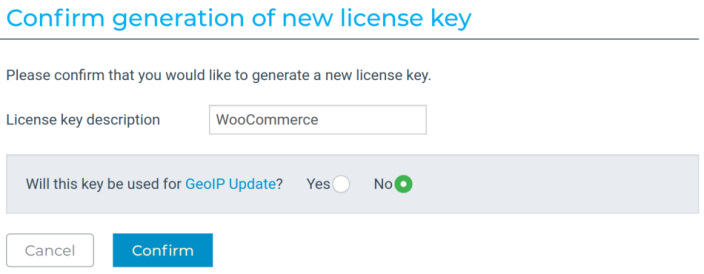
Você receberá uma nova chave. Copie imediatamente esta chave, pois ela será exibida somente uma vez.
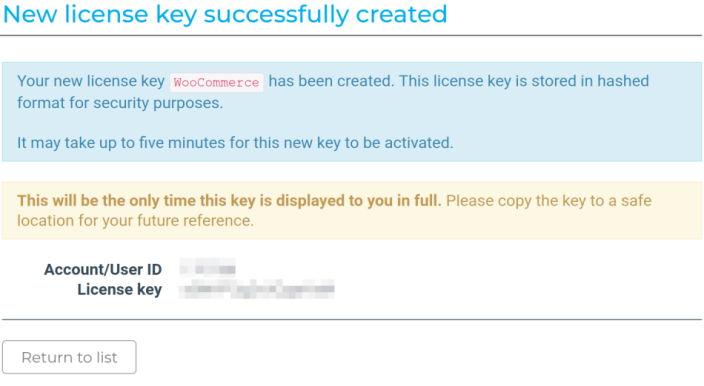
Adicionar a chave de licença de geolocalização do MaxMind nas configurações do WooCommerce
↑ Back to topPor último, você precisa adicionar esta chave nas configurações do WooCommerce.
- Vá para: WooCommerce > Configurações > Integração > MaxMind Geolocation (Geolocalização do MaxMind)
- Cole a chave de licença
- Selecione “Salvar alterações”
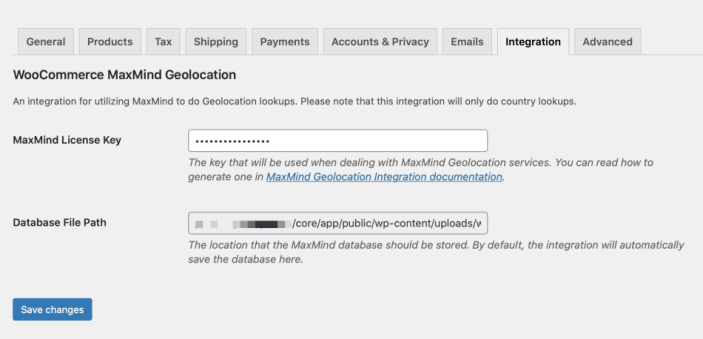
Agora sua loja WooCommerce está pronta para obter a geolocalização dos clientes com a integração de Geolocalização do MaxMind.
Como atualizar o banco de dados
↑ Back to topO sistema é configurado para atualizar automaticamente a cada 15 dias, usando a função WP Cron, instalada no WordPress, para acionar woocommerce_geoip_updater.
Se o arquivo mmdb em seu servidor não parece ter sido atualizado corretamente, após esse período, você pode instalar o seguinte plugin que o ajudará na resolução de problemas de eventos agendados no WordPress: WP Crontrol.
Assim que o plugin estiver instalado e ativo, você pode ir para Ferramentas > Eventos Cron e verificar o próximo horário agendado para este evento e, opcionalmente, executá-lo manualmente.
